
1Password er en av våre [1. 3] Favoritt passordforvaltere for en god grunn. Den har gode funksjoner, for eksempel muligheten til å generere engangspassord som du raskt kan skrive inn når du logger på dine online-kontoer.
Ja, 1Password kan lagre passordene dine og være din standard autenticator-app også. Før vi viser deg hvordan du konfigurerer To-faktorautentisering Koder for ulike nettsteder i 1Password, la oss begynne med å snakke om fordelene og ulemper med å bruke 1Password som din primære autentiseringsstyr.
Skal du bruke en passordbehandling for å generere engangspassord?
Hvis du bruker en passordbehandling, er du allerede på rett spor for sikkerheten til dine online-kontoer. 1Password er blant de beste passordforvalterne der ute, og du kan også bruke den som din primære autentiseringsapp for tofaktorautentisering. Dette betyr at 1Password kan lagre alle passordene dine i tillegg til kodene du ellers ville motta, enten via SMS eller en autentiseringsapp som Authy. eller google autentiserer.
Hvis du bruker 1Password til å generere engangspassord (OTPS), vil du få mye når det gjelder bekvemmelighet. Det vil automatisk sikkerhetskopiere og synkronisere OTP-enheten din på tvers av enheter, og du får det samme nivået av sikkerhet for disse som du vil for andre data lagret i 1Password. Dette betyr at OTPS kan nås fra datamaskinen din og på smarttelefonen, som er mer praktisk enn å bruke Smartphone-only Authenticator Apps.
1Password vil også automatisk kopiere OTPS til utklippstavlen når du logger inn, noe som sparer deg litt tid.
I SLEKT: [1. 3] Jeg byttet fra Lastpass til 1Password (og du burde også)
På baksiden, hvis din 1Passord-konto er kompromittert, er alle dine kontoer i fare. Forutsatt at du har aktivert tofaktorautentisering på de fleste kontoer, kan det ved å bruke en annen autentiseringsapp for å redusere noen av risikoen.
Når det er sagt, er de fleste bedre å bruke en slags tofaktorautentisering enn ingen i det hele tatt . Hvis du har tofaktorautentiseringskoder som er tilgjengelige på alle enheter (i motsetning til bare på smarttelefoner), er det en stor fordel for deg, så bør du vurdere å bruke en passordbehandling som også fungerer som en autentiseringsapp.
Slik legger du til tofaktorautentiseringskoder til 1Password
Prosessen med å legge til tofaktorautentiseringskoder til 1Passord er ganske lik du legger den til Google Authenticator eller Authy. Vi går deg gjennom trinnene på hver stor plattform.
I SLEKT: SMS to-faktor auth er ikke perfekt, men du bør fortsatt bruke den
Lag 1Password din autentiseringsapp på iPhone og iPad
Det er to måter å legge til autentiserende koder til 1Password for iPhone . En av disse innebærer å skanne en QR-kode, og den andre innebærer å lime den hemmelige koden for OTPS i 1Password. QR-kodemetoden er nyttig hvis koden er vist på en annen enhet.
Du vil imidlertid ikke kunne skanne en QR-kode fra Safari på iPhone ved hjelp av 1Passwords iPhone-app. I stedet kan du lime inn autentiseringshemmelig kode i 1Password. Vi viser deg hvordan du gjør begge disse tingene.
Åpne 1Password på iPhone og gå til noen av dine lagrede pålogginger. Trykk på "Rediger" øverst til høyre.
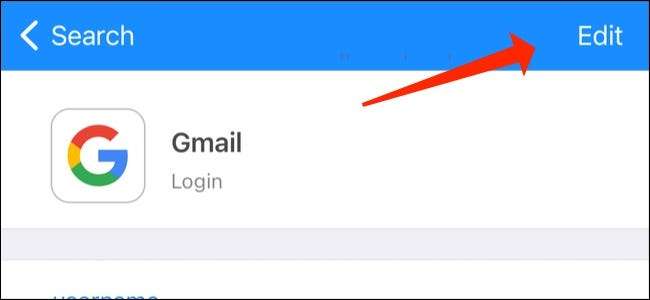
Rull ned og trykk på "Legg til nytt engangspassord."

Det er her du har to måter å fortsette - enten ved å skrive inn en QR-kode eller ved å lime inn autentiseringshemmelig koden. For den første, trykk på QR-kodenikonet.

Skann nå QR-koden, og du vil se sekssifrede koder i 1Password. Trykk på "Ferdig" for å lagre dette.

Alternativt kan du kopiere autentiseringshemmelig koden på et hvilket som helst nettsted som støtter tofaktorautentisering og lim den inn i 1Password, og klikker deretter på "Ferdig."
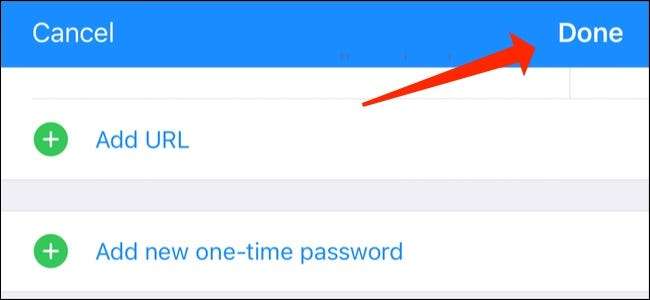
Bruk 1Password som en autentiserer på Android
På samme måte kan du enkelt legge til engangspassord til 1Password for Android, også.
Gå til en lagret Logg inn på 1Password og trykk på blyantikonet.
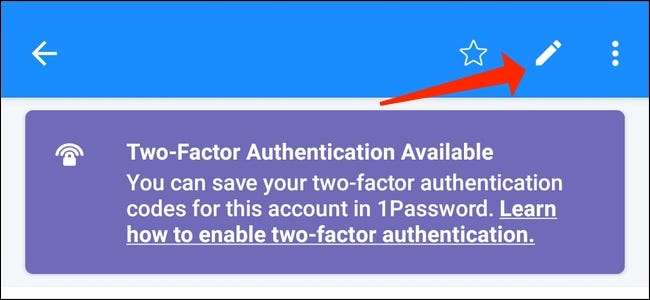
Du kan gå videre og trykk på "Legg til ny seksjon."
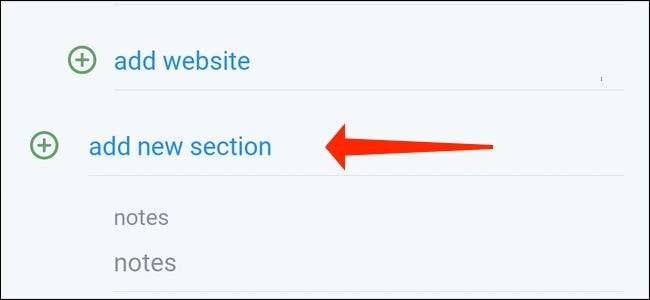
Deretter kan du trykke på "Legg til nytt felt."

Nå bør du velge "engangspassord".
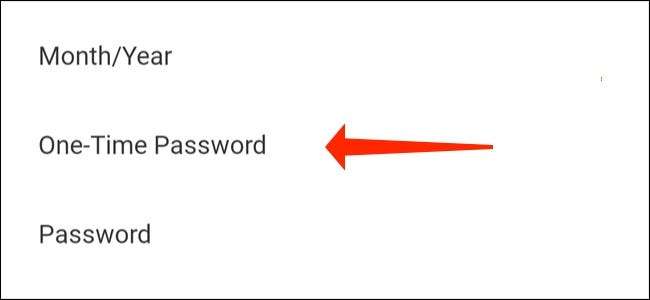
Trykk på "QR-kodeikonet" for å skanne en kode fra en annen enhet.
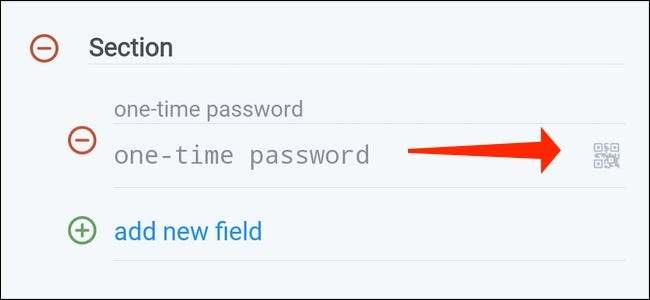
Velg "Lagre" når du ser OTPS som vises i 1Password.
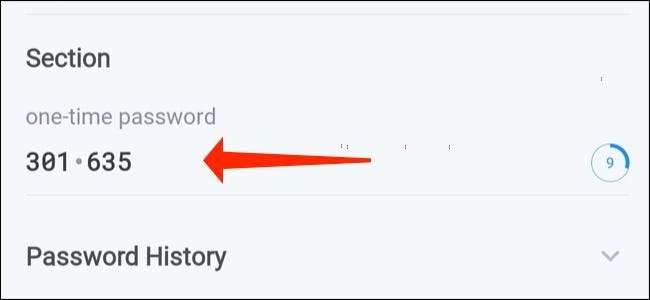
Alternativt kan du lime inn autentiseringshemmelig kode i 1Password og trykk på "Lagre".
Sett opp autentiseringskoder i 1Password for Mac
1Password for Mac. Lar deg enkelt sette opp to-faktorautentisering for nesten alle nettsteder som støtter den. Følg disse trinnene.
Åpne 1Password på Mac og gå til en lagret pålogging. Trykk på "Rediger" -knappen plassert over innloggingsinformasjonen.
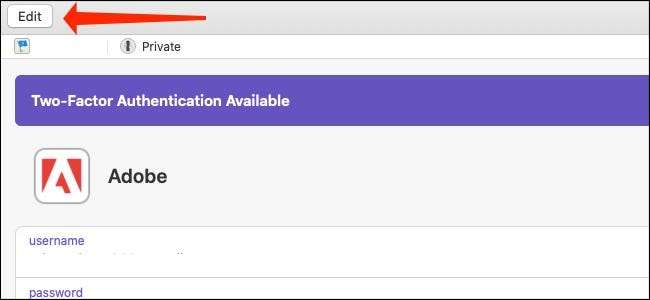
Du kan nå klikke på "T" -knappen som er ved siden av "New Field" -skjemaet i 1Password.
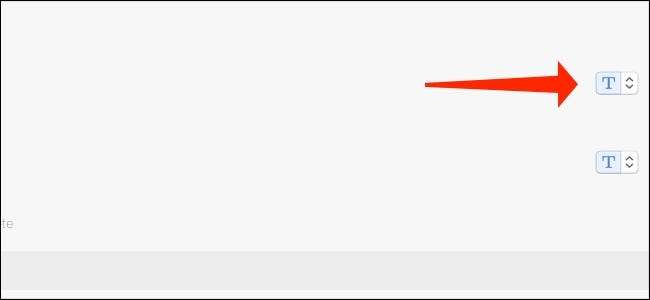
Velg "engangspassord".

Det er her ting blir interessant. Klikk på QR-kodeikonet, og 1Password vil åpne kodeskanneren.
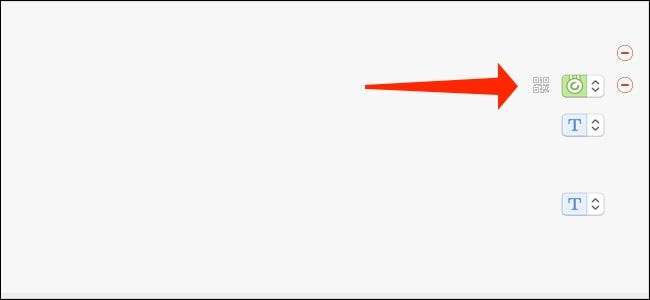
Du kan dra dette kodeskannervinduet for å plassere det på toppen av QR-koden på Safari eller en annen nettleser.
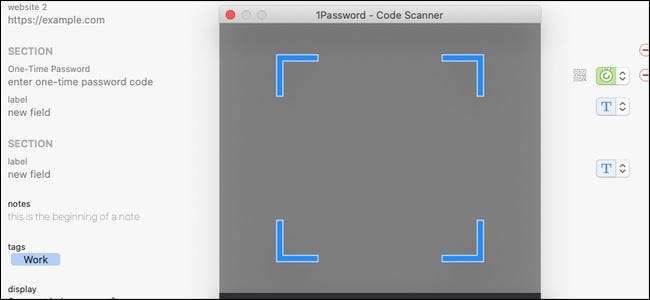
Dette vil automatisk legge til OTPS til 1Password.
Hvis QR-koden er på en annen enhet, klikker du på QR-kodeikonet for å brenne opp kodeskanneren, og velg deretter kameraikonet i nederste høyre hjørne.
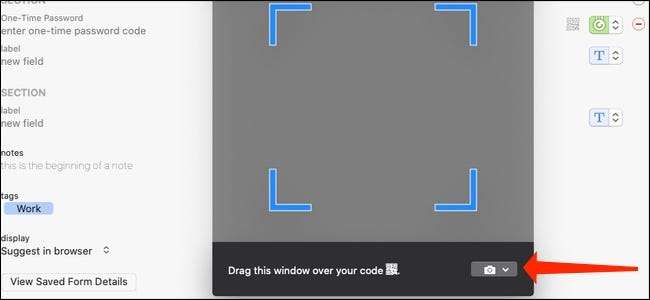
Dette vil la 1Password bruke webkameraet ditt til å skanne QR-koder. Bare pek på QR-koden på webkameraet ditt, og du er ferdig. OTPS vises i 1Password.
Du har også muligheten til å lime inn autentiseringshemmelig kode i feltet som er merket "Skriv inn engangs passordkode" for å lage 1Password generere OTPS.
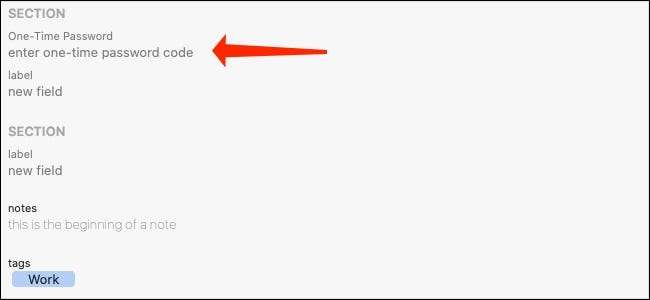
Klikk nå "Lagre" for å fullføre prosessen.
Sett opp autentiseringskoder i 1Password for Windows
Du kan enkelt legge til autentiserende koder til 1Password for Windows. også. Her er hva du bør gjøre.
Åpne 1Password og gå til en lagret pålogging. Klikk på "Rediger".
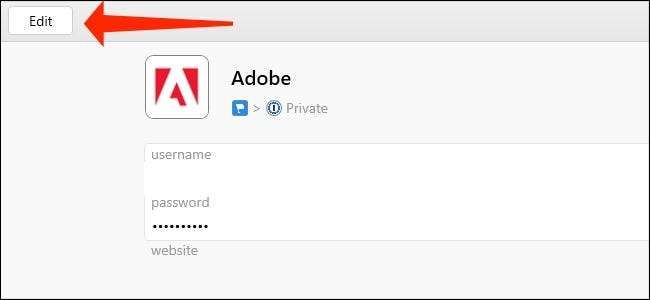
Rull ned til feltet merket "engangspassord".

Klikk på QR-kodenikonet for å begynne å skanne autentiseringskoden din.
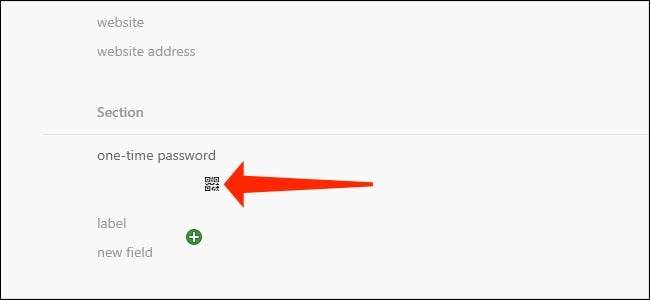
Velg "Fra Min skjerm" og dra QR-kodenskanneren på toppen av nettsiden der autentiseringskoden vises. Hvis du har lagret QR-koden i en bildefil, kan du klikke på "fra bildefilen". Du kan også velge "fra utklippstavlen" for å trekke opp en QR-kode som er på utklippstavlen.
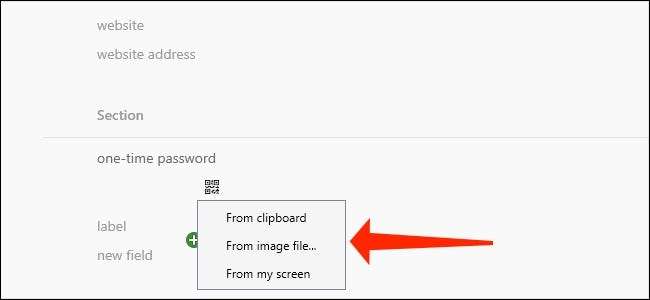
OTPS vil nå begynne å vises i 1Password. Du kan også lime inn din autentiserer hemmelig kode i samme felt hvis du ikke vil skanne en QR-kode.
Klikk på "Lagre" for å pakke opp prosessen.

Herfra, vil 1Password automatisk kopiere OTPS til utklippstavlen når du logger på på nettkontoer. Dette gjør at du logger på nettsteder mye raskere, selv om du har tofaktorautentisering aktivert.







